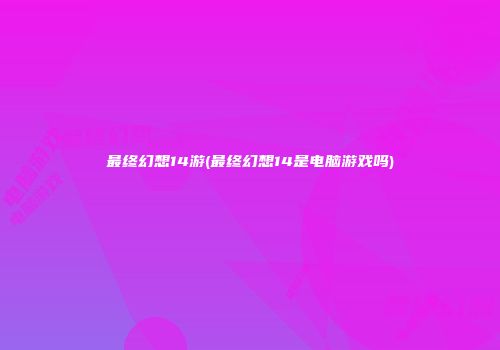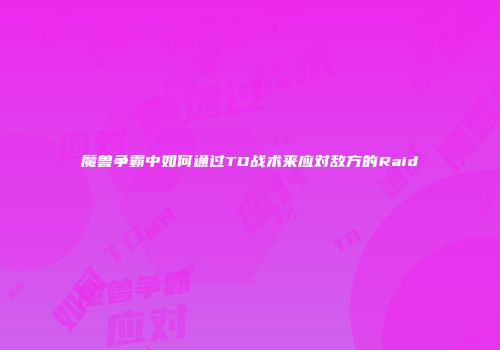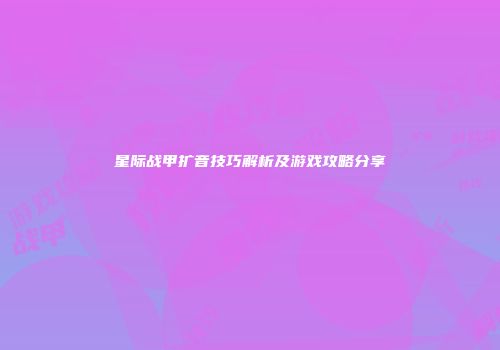《最终幻想14》手柄模式设置全攻略:切换、优化及个性化定制
在《最终幻想14》中,切换手柄模式并非复杂之事,但许多玩家对手柄的使用方法仍然感到困惑。为了帮助大家更好地掌握这一技巧,本文将详细介绍如何修改键盘和手柄模式,以及如何优化手柄设置以提升游戏体验。
一、切换键盘与手柄模式
在游戏中,您可以通过角色设置来切换键盘和手柄模式。具体操作如下:
1. 在游戏界面左上角,您会看到一个图案,上面是手柄图标,下面是鼠标图标。
2. 点击手柄图标,即可切换到手柄模式;再次点击,则切换回键盘模式。
值得注意的是,采集和钓鱼等操作推荐使用手柄,因为它比键盘更加舒适。在使用手柄钓鱼时,手柄的震动功能可以让您在观看电影的同时练习钓鱼技巧。
二、优化手柄设置

虽然PC用手柄玩《最终幻想14》可能有些不便,但通过以下设置,您可以轻松解决这一问题:
1. 开启键盘的hotbar:这样您就可以在键盘和手柄之间随时切换。
2. 关闭“Enable direct chat”:否则键盘只能用于聊天。
3. 调整技能键:将“Cross hobar Controls”改为“Toggle”或“Mixed”,这样LT/RT键只需按一次即可持续施放技能。
4. 自定义显示:根据个人喜好调整“Cross Hotbar Display Type”,例如将左边全显示十字键位,右边全显示4色按键技能。
5. 调整HUD:如果您觉得图标占位太多,可以进入HUD设置,按CTRL+HOME键缩小手柄图标区域。
6. 修改Pause键:如果您不喜欢手柄的Pause键,可以将其改为Micro Menu。
7. 保持手柄启用:打开“Keep gamepad enabled when client is inactive”,这样您可以在电脑做其他事情的同时继续玩游戏。
通过以上设置,您可以在游戏中一边看动漫,一边钓鱼或制作练级,轻松切换手柄和键盘操作,享受游戏带来的乐趣。
三、恢复鼠标模式
如果您不小心将游戏切换到了手柄模式,可以按照以下步骤恢复鼠标模式:
1. 按下ESC键,进入角色设置界面。
2. 在界面左上角,点击鼠标图标,即可切换到鼠标模式。
四、修改手柄类型
如果您想将Xbox手柄改为任天堂手柄,可以按照以下步骤操作:
1. 打开系统设置,找到手柄选项。
2. 手动设置手柄键位,将其与游戏中的相应功能对应起来。
3. 选择自定义按键,将激活技能栏放在L1和R1位置,以便长时间按住。
4. 进入游戏,在设置角色中切换到手柄模式,您的技能栏和功能菜单将自动转换为手柄对应的设置。
通过以上步骤,您就可以在《最终幻想14》中轻松切换手柄模式,并根据自己的喜好进行个性化设置,享受更加畅快的游戏体验。